GUIによる書込み
- STM32CubeProgを起動し、製品のマイコンに接続する
- 右上のインターフェース欄から"UART"を選択します。
- 適切なCOMポートを選択します。
- “Baudrate"欄は115200、“Parity"はEvenを選択します。
- “Connect"ボタンを押します。
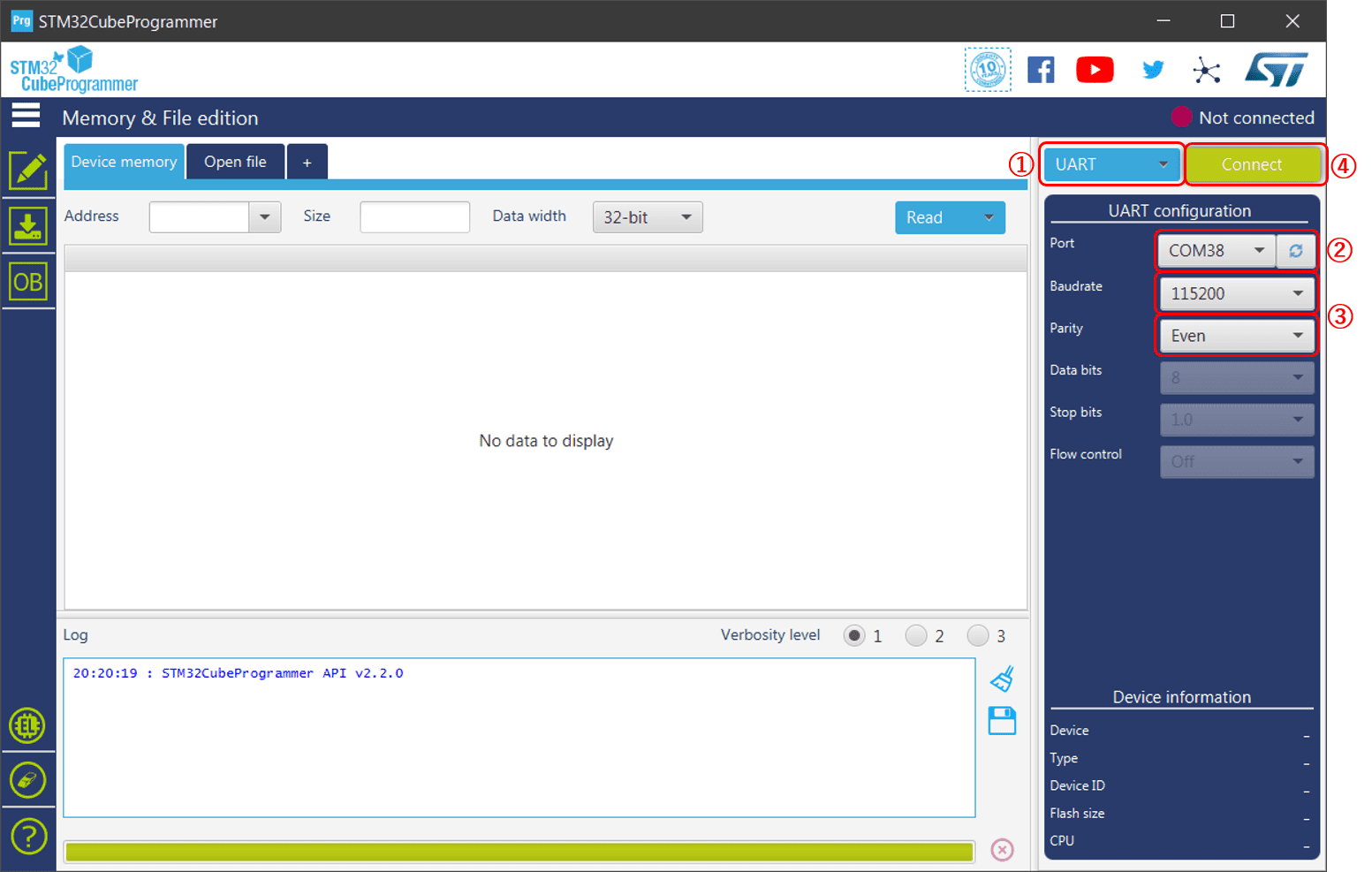
製品が認識され、右上に"Connected"と表示されます。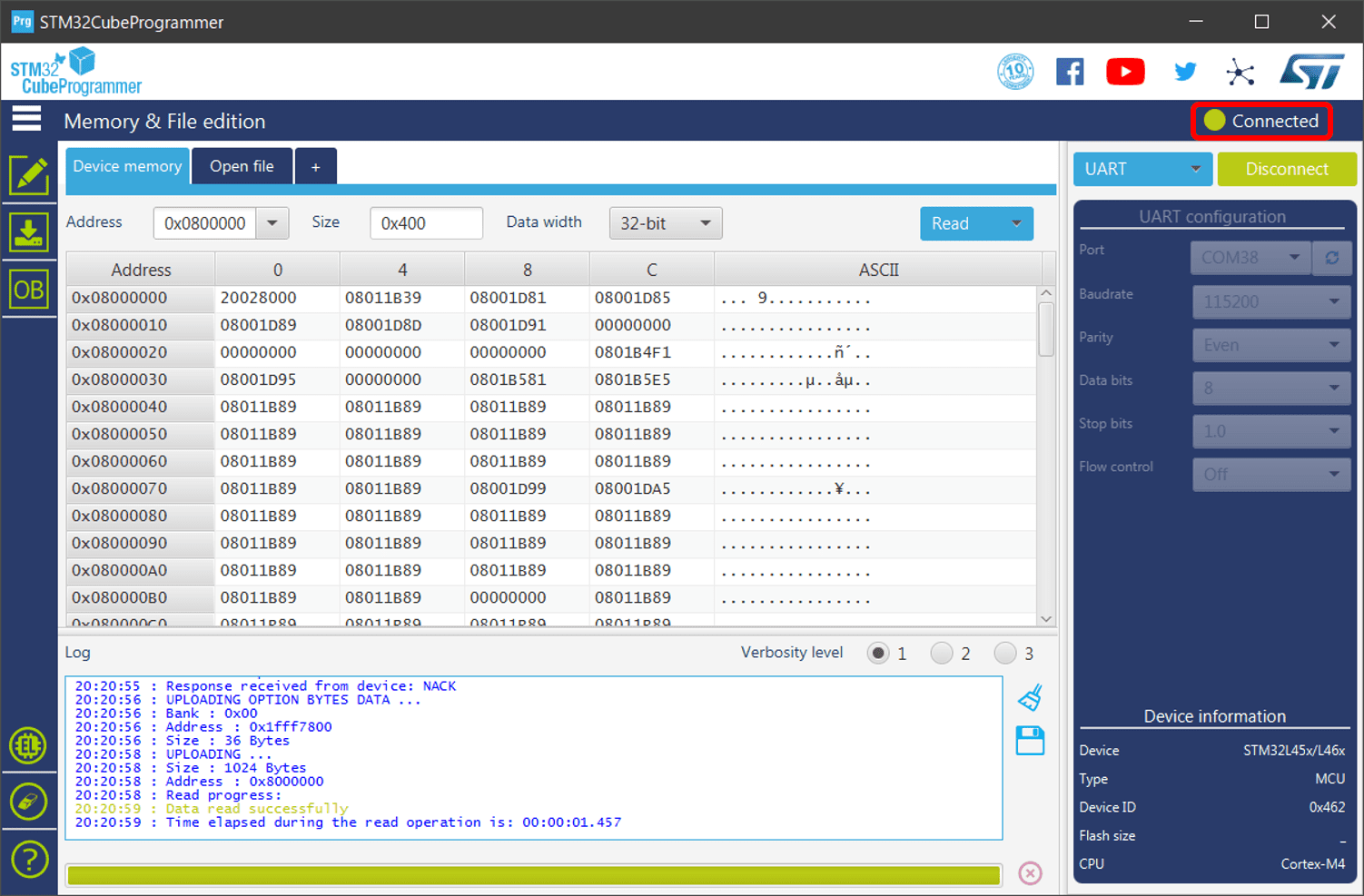
- 製品のファームウェアを消去する
- 左上のメニューバーを開き、“Erasing & programming"を選択します。
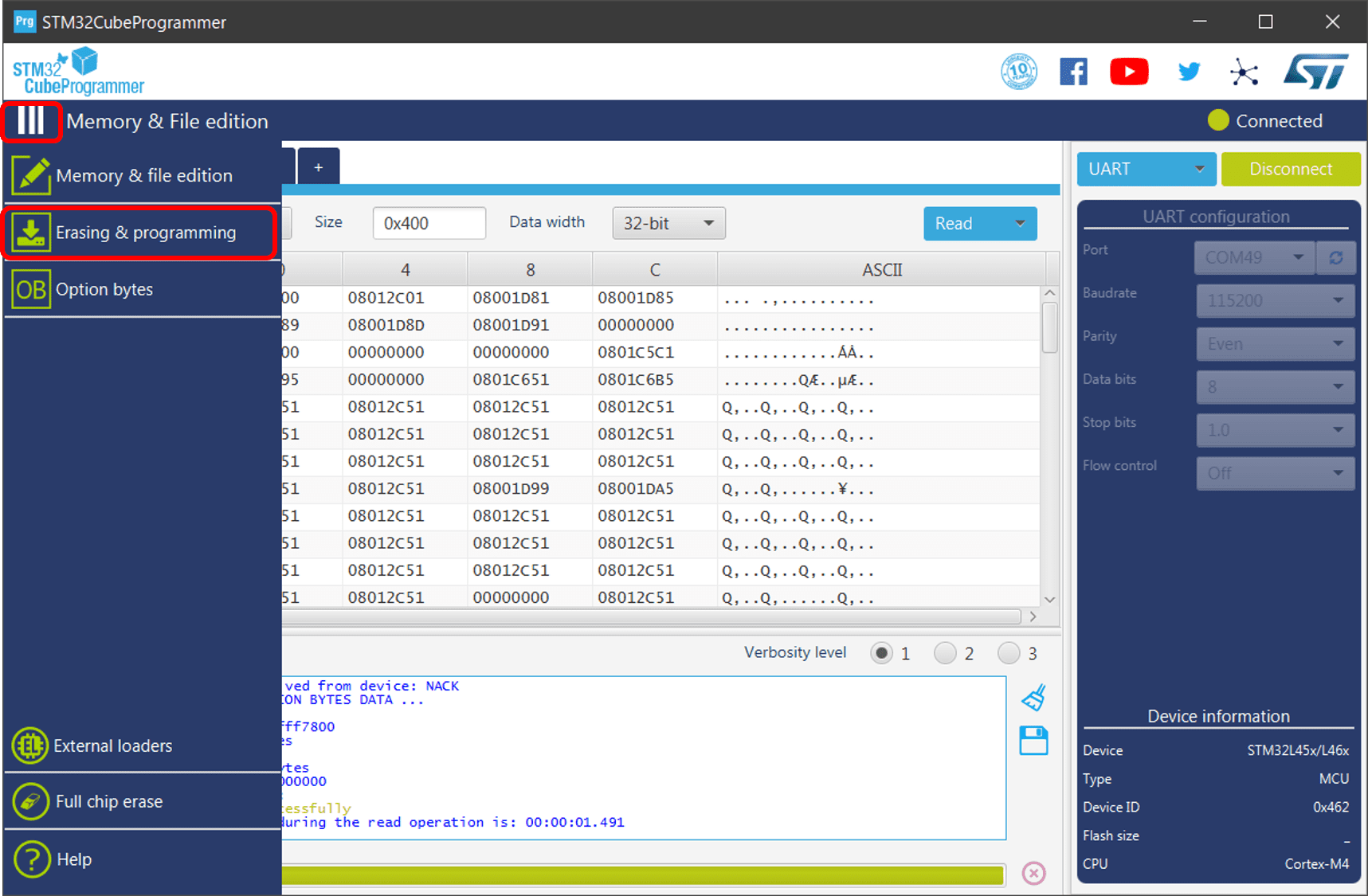
- 中央の"Erase flash memory"タブの"Full chip erase"ボタンを押します。
確認画面が表示されたらOKを押します。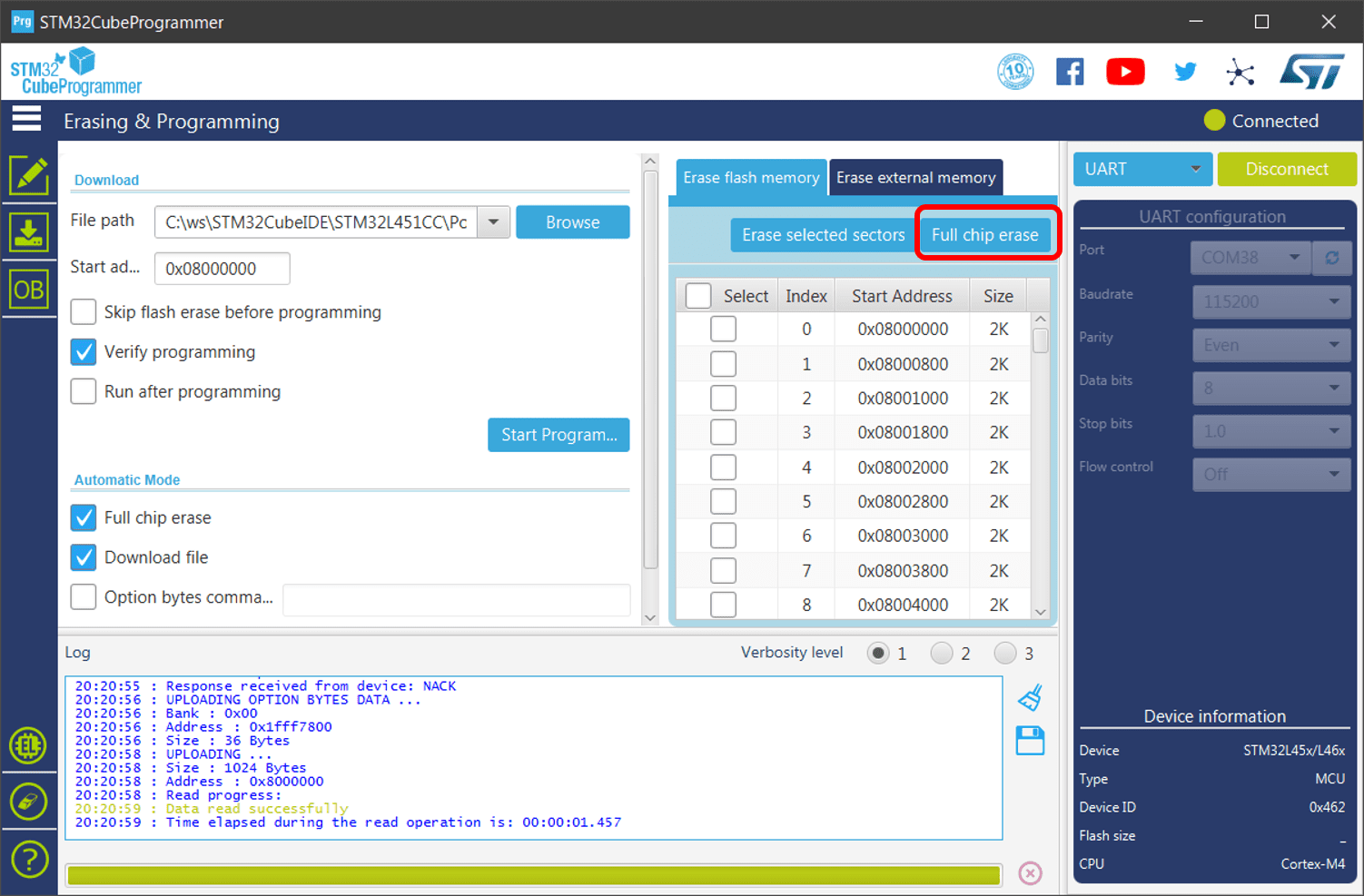
- 左上のメニューバーを開き、“Erasing & programming"を選択します。
- 製品にファームウェアを書込む
- “Browse"ボタンを押し、ダウンロードしたファームウェア(拡張子:.bin)を選択します。
- “Verify programming"にチェックが入っていることを確認します(入っていなければチェックを入れます)
- “Start Program…“ボタンをクリックするとファームウェアの書込みが開始されます。
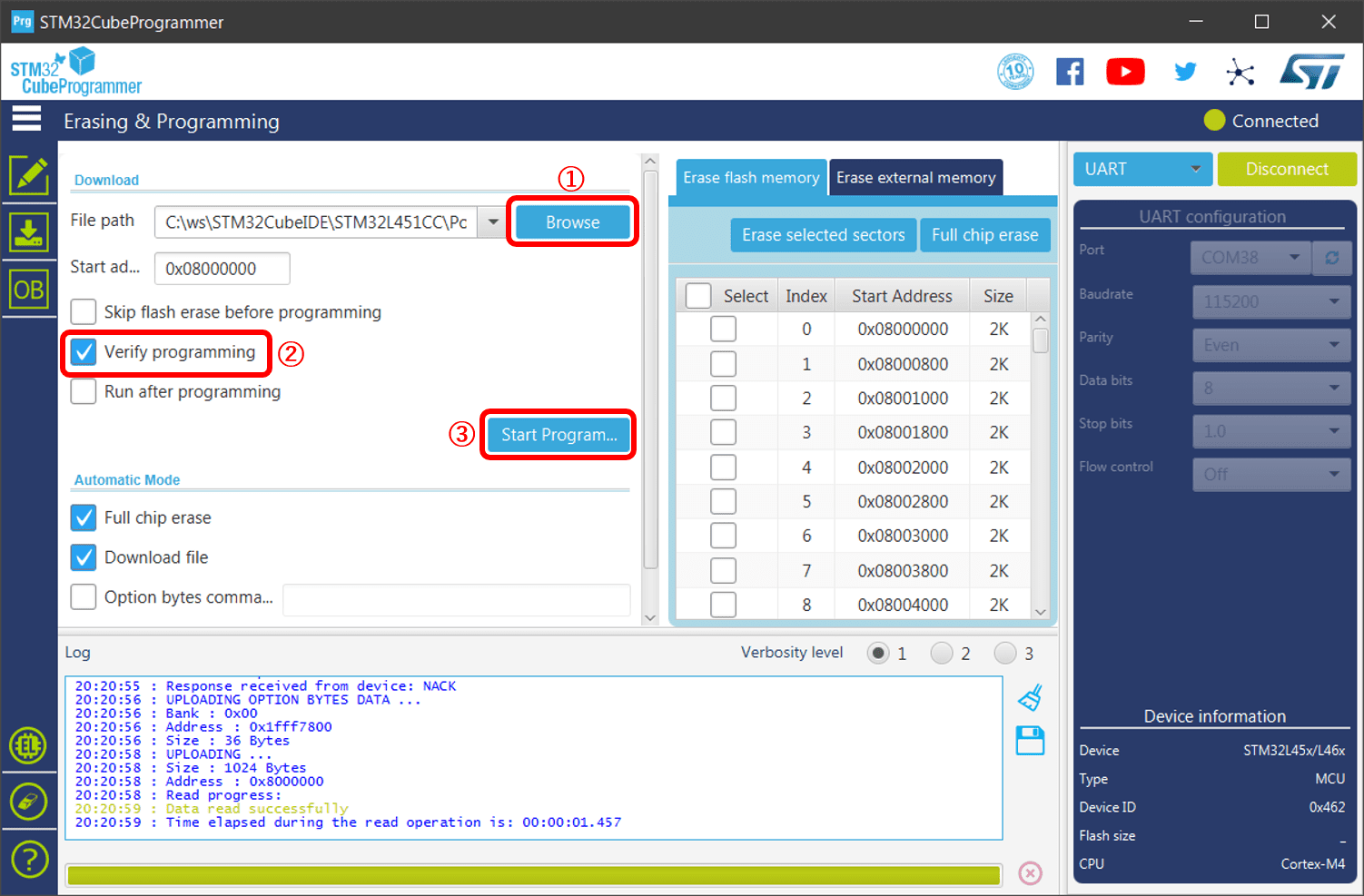
- 書込み・Verify後(環境によりますが1分ほどかかります)、“File download complete"と"Download verified successfully"というメッセージウィンドウが表示されるのでOKを押します。
- マイコンの接続を解除する
- 右上の"Disconnect"ボタンを押します。
CUIによる書込み
以下のコマンドを実行することで上記GUI書込みと同様に書込みできます(Linuxの場合、root権限が必要です)。
なお、ファームウェア書込みソフトSTM32_Programmer.sh(Linux) / STM32_Programmer_CLI.exe(Windows)、ファームウェア〇〇.binのディレクトリ、およびUSBポート番号は各自の環境に合わせ書き換えてください。
Linuxのコマンド例
/usr/local/STMicroelectronics/STM32Cube/STM32CubeProgrammer/bin/STM32_Programmer.sh --connect port=/dev/ttyUSB0 br=115200 --erase all --write /home/USERNAME/encoder-counter_v1-0-0.bin 0x08000000 --verify
Windowsのコマンド例
"C:\Program Files\STMicroelectronics\STM32Cube\STM32CubeProgrammer\bin\STM32_Programmer_CLI.exe" --connect port=COM2 br=115200 --erase all --write "C:\FIRM_PATH\encoder-counter_1-0-0.bin" 0x08000000 --verify